免费的 Gemini Pro API 用法大全 「智图派」

视频中的链接:
Google 开发者官网:Build with the Gemini API | Google AI for Developers
Gemini Discord Bot:clairelovesgravy/discord-bot-gemini: introducing gemini to discord
Replit 官网: https://replit.com/
如何访问官网
目前是免费,但是限制每分钟 60 个查询。这对于一般应用足够了。
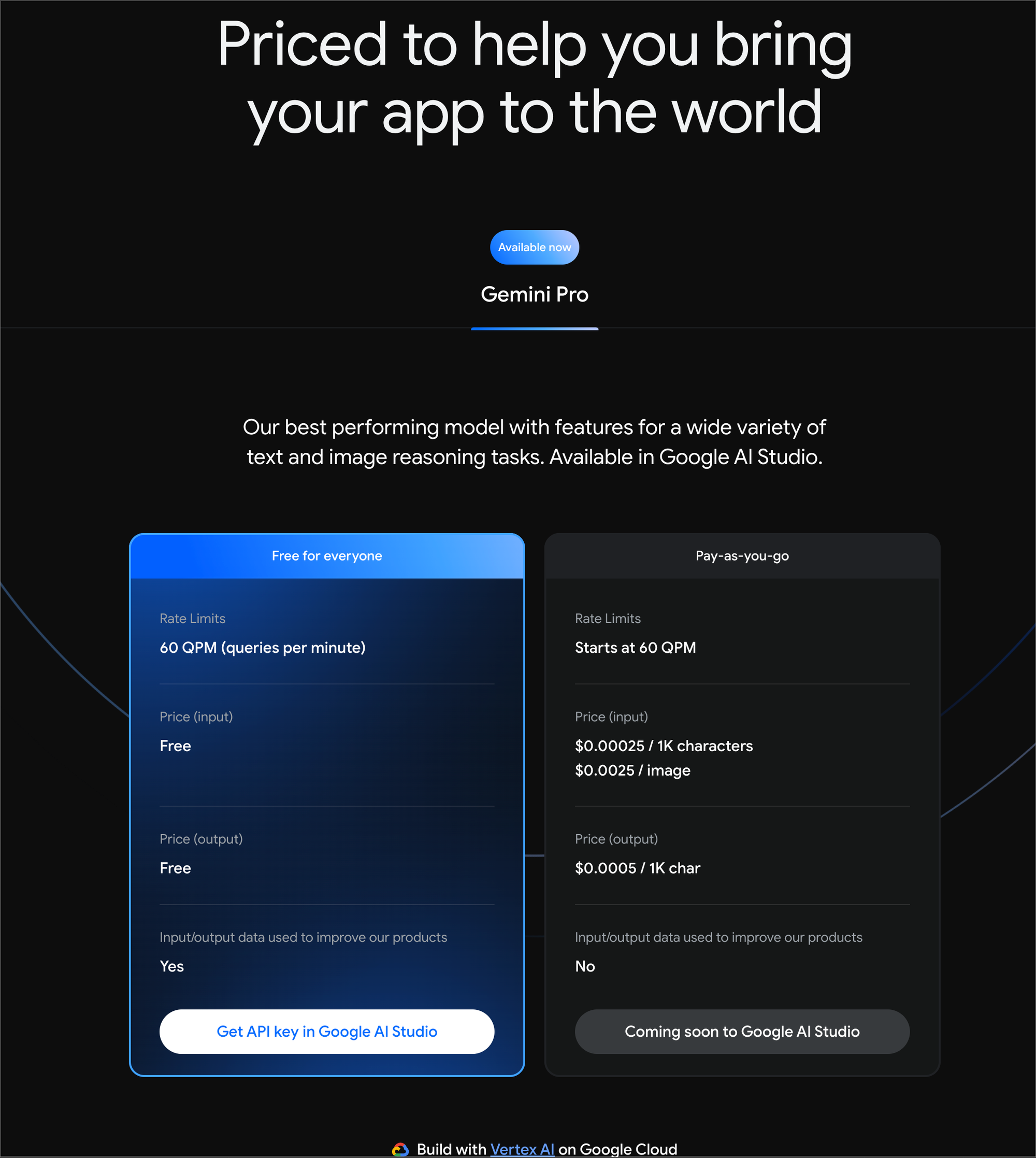
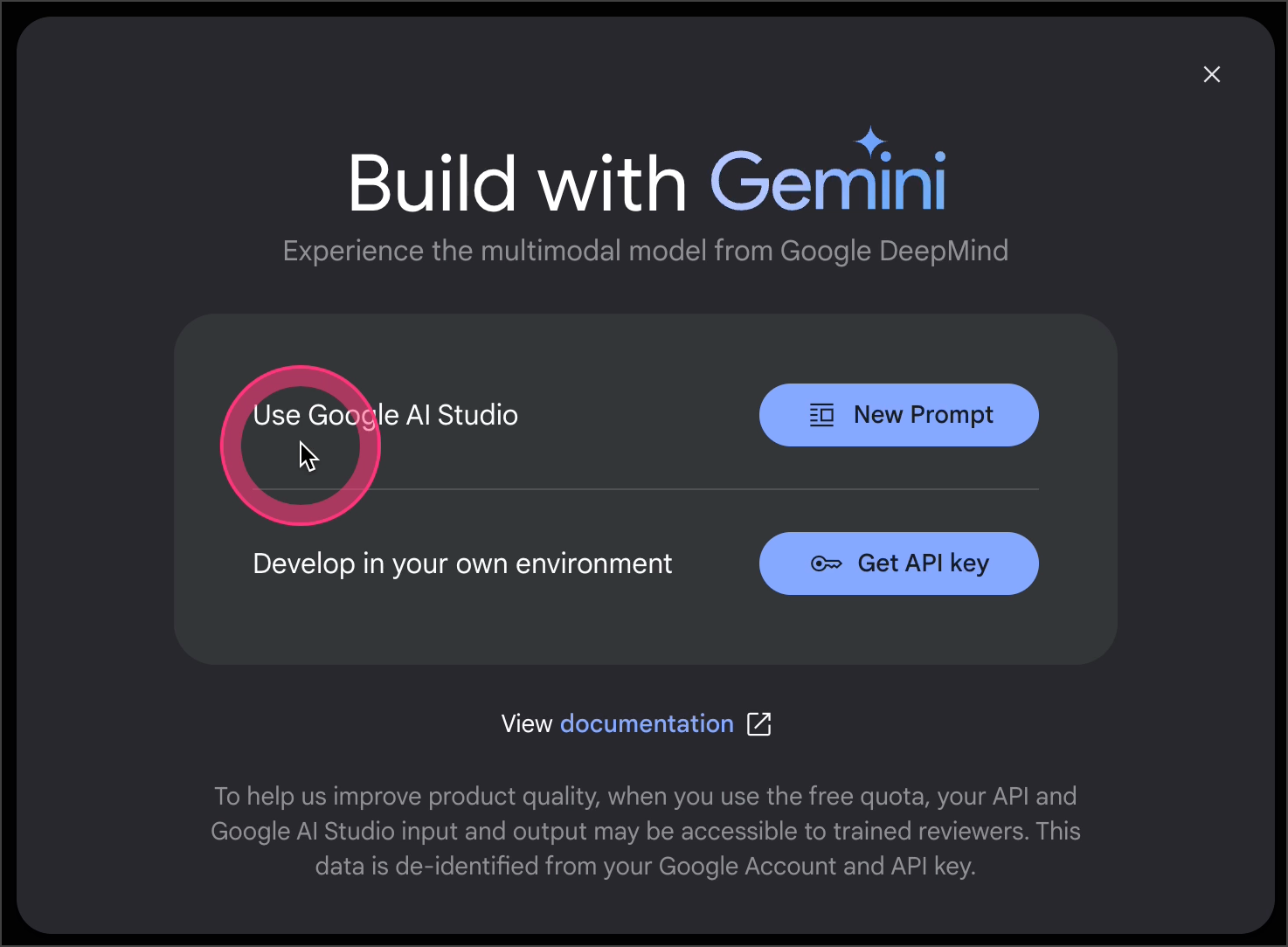
无论选择任何一项,都会进入到 Google AI Studio,只不过是打开了不同的菜单项。在下一幅图片中就可以看到。
虽然是使用的 API,但由于是免费使用,因此你的输入输出将会被用于训练,这就是免费的代价。
进入 Google AI Studio 后,主界面为:
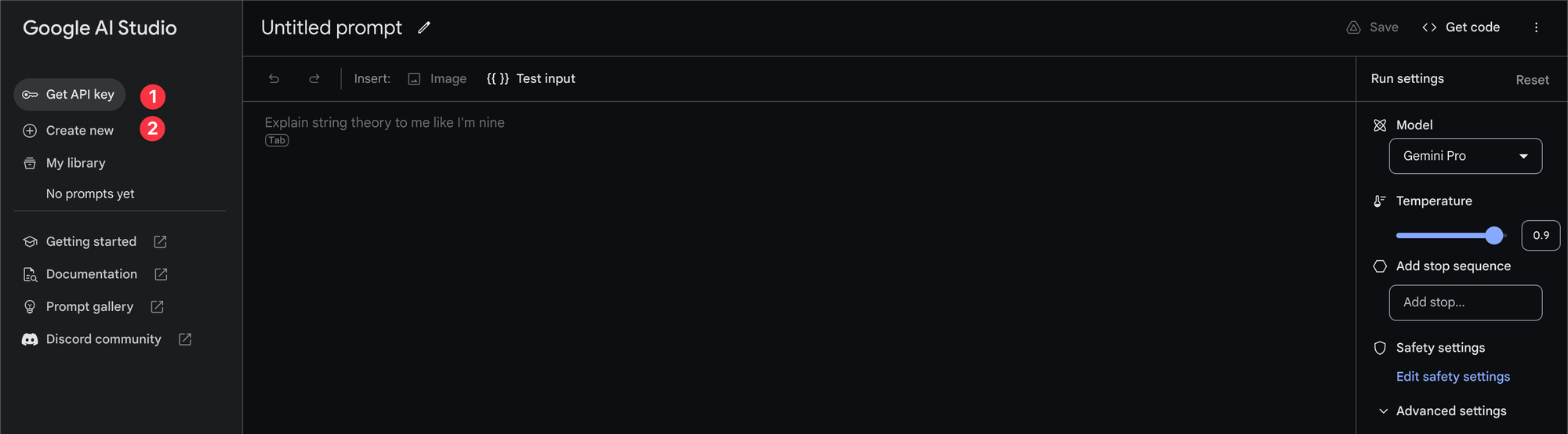
所以,如果你在开始界面,选了「Get API Key」就等同于选择左侧菜单的「Get API Key」,如果选了「New Prompt」就等同于选择左侧菜单的「Create New」
我们接下来先看以下如何直接在 Google AI Studio 的环境中使用 Gemini Pro,然后再说使用 API Key 在你自己的环境中使用的方法。
如何在 Google AI Studio 中使用 Gemini Pro
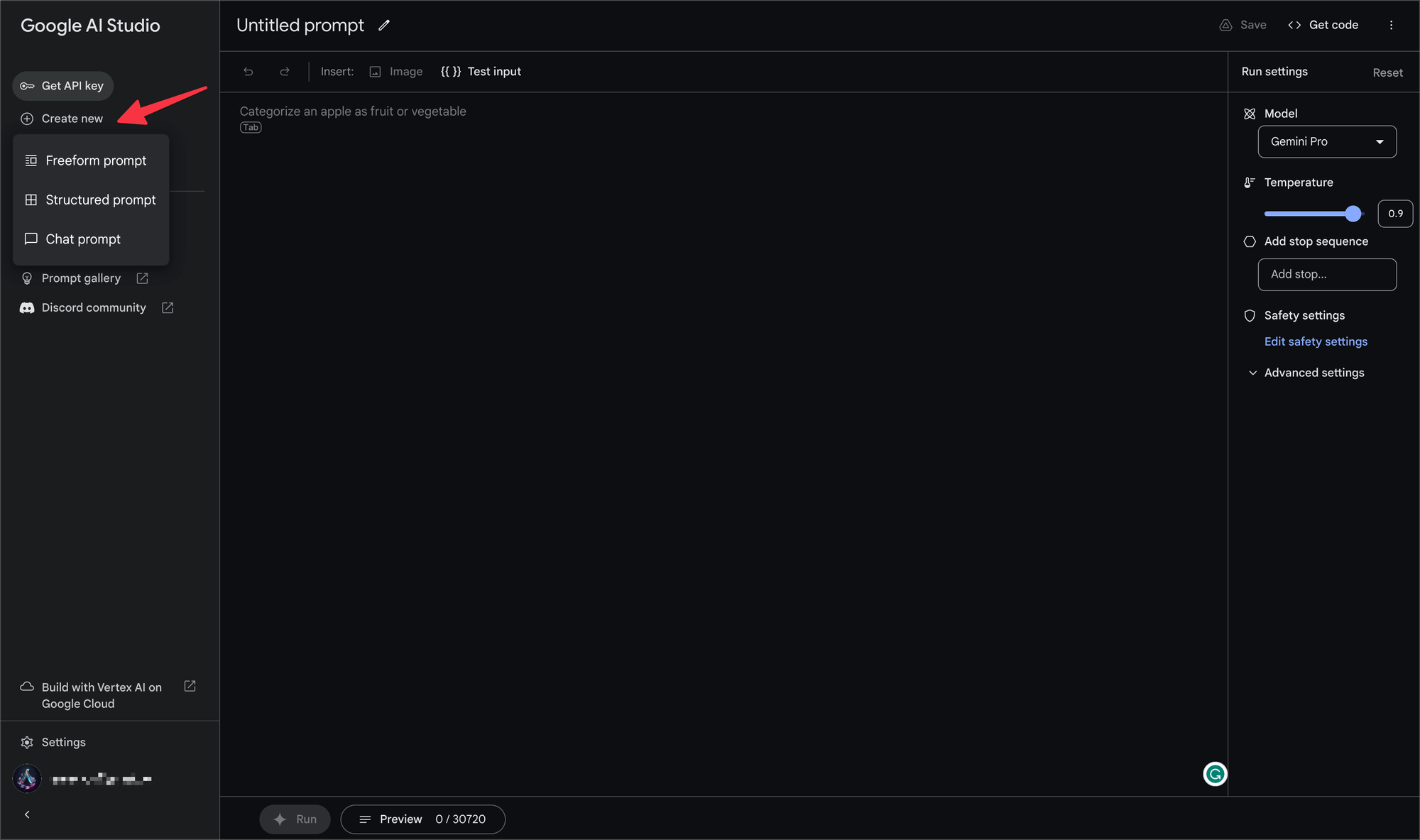
AI Studio 提供了三种创建提示的方法来使用 Gemini Pro,分别是 Freeform Prompts,自由形式的提示、Structured Prompts 结构化提示和 Chat Prompts 聊天提示。根据 Google 的帮助文档,对三种形式的解释如下:
Freeform prompts 自由形式提示 - 这些提示提供了一个开放式的提示体验,用于生成内容和响应指令。您可以使用图像和文本数据作为提示。
Structured prompts 结构化提示 - 这种提示技术允许您通过提供一组示例请求和回复来引导模型输出。在您需要对模型输出的结构有更多控制时,请使用此方法。了解更多信息。
Chat prompts 聊天提示 - 使用聊天提示来构建对话式体验。这种提示技术允许多次输入和响应来生成输出。
看完后,我只能说我理解了什么是结构化提示,但是对于自由形式的提示和聊天提示,搞不懂 Google 在说什么。除了界面不同,难道区别在于聊天提示才支持多次输入和响应吗?
实际当然不是这样的,不看不知道,看了之后才发现,还是很有意思的。我们分别来看一下不同提示的方式吧。
Freeform Prompts 自由提示
基本功能

- Freeform Prompts 的模型可以选择 Gemini Pro 以及 Gemini Pro Vision,顾名思义,Gemini Pro Vision 支持图片。但是让我好奇的是,Gemini 不是原生多模态吗?为什么还要分出一个 Vision 版本呢?
- 如果没有图片,只能选择 Gemini Pro。换句话说,选择 Gemini Pro Vision 必须给图片 PROMPT。
- Temperature 和 Top P 参数在我的『AI 实战派』课程当中都讲过,不再赘述。
- 对于 PROMPT 的尺寸是有限制的:

- 文字识别功能,对于格式不规则的文本,识别能力欠佳
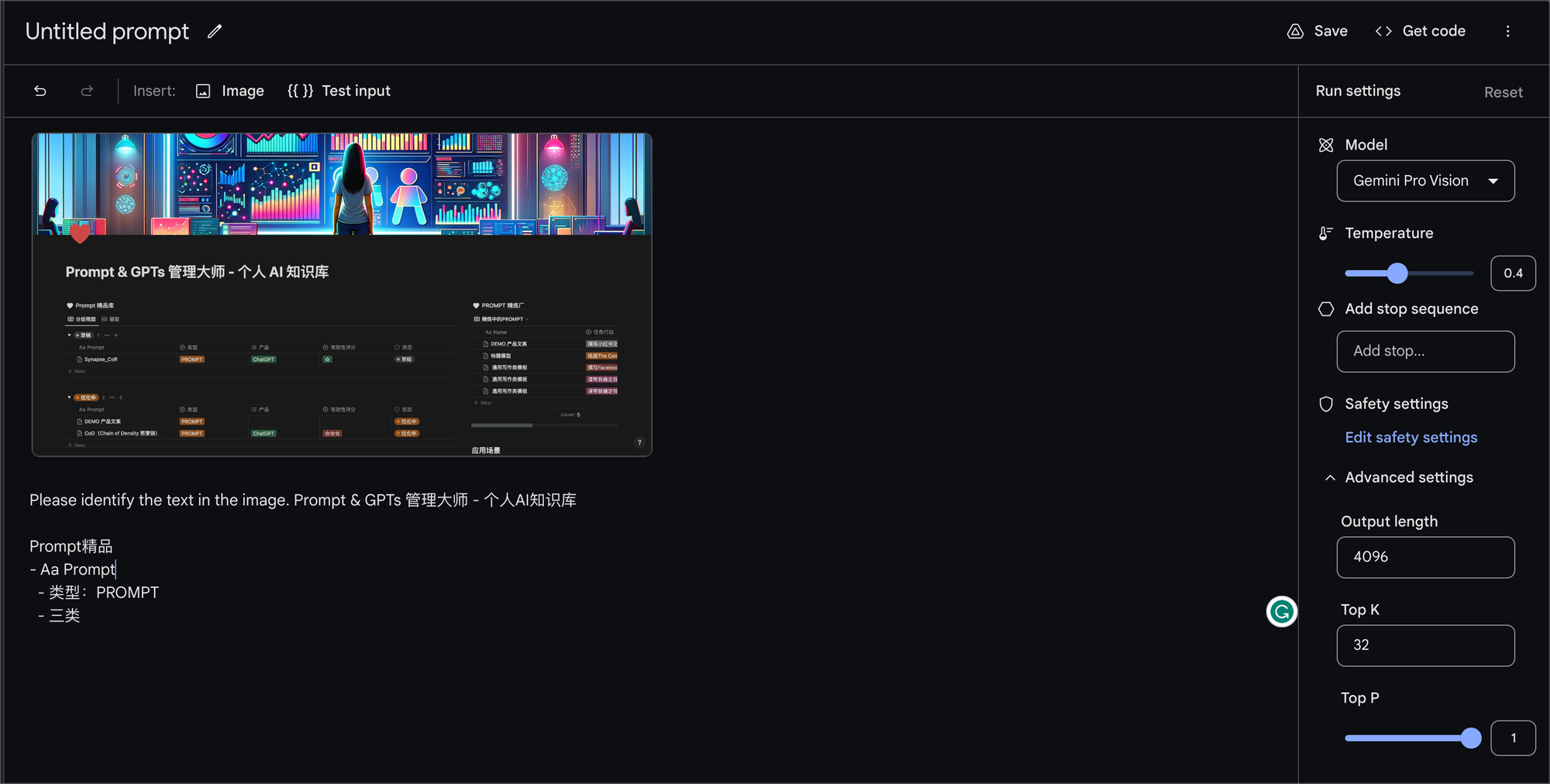
- 看看老对手的表现:
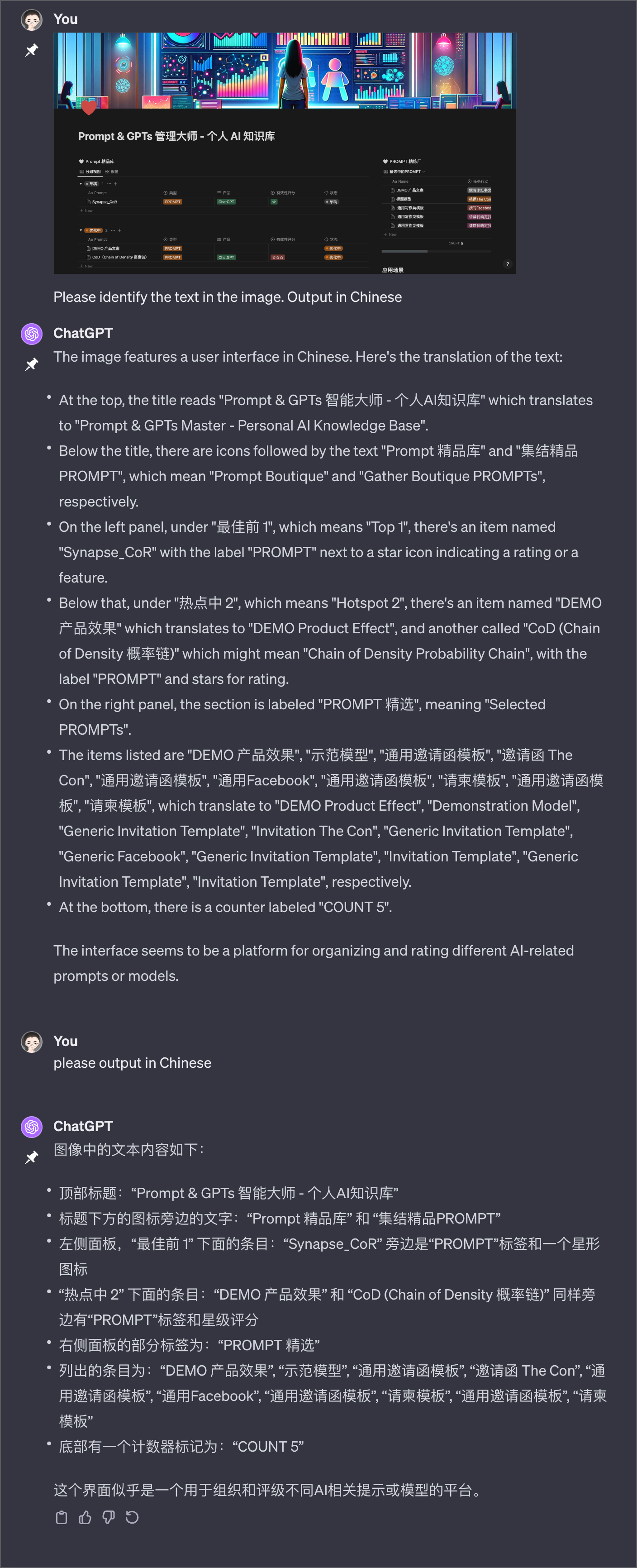
- 只能说,对于格式不规范的中文识别,效果都差强人意。GPT-4 稍好些。
- 对于格式规则的文本,识别能力一流
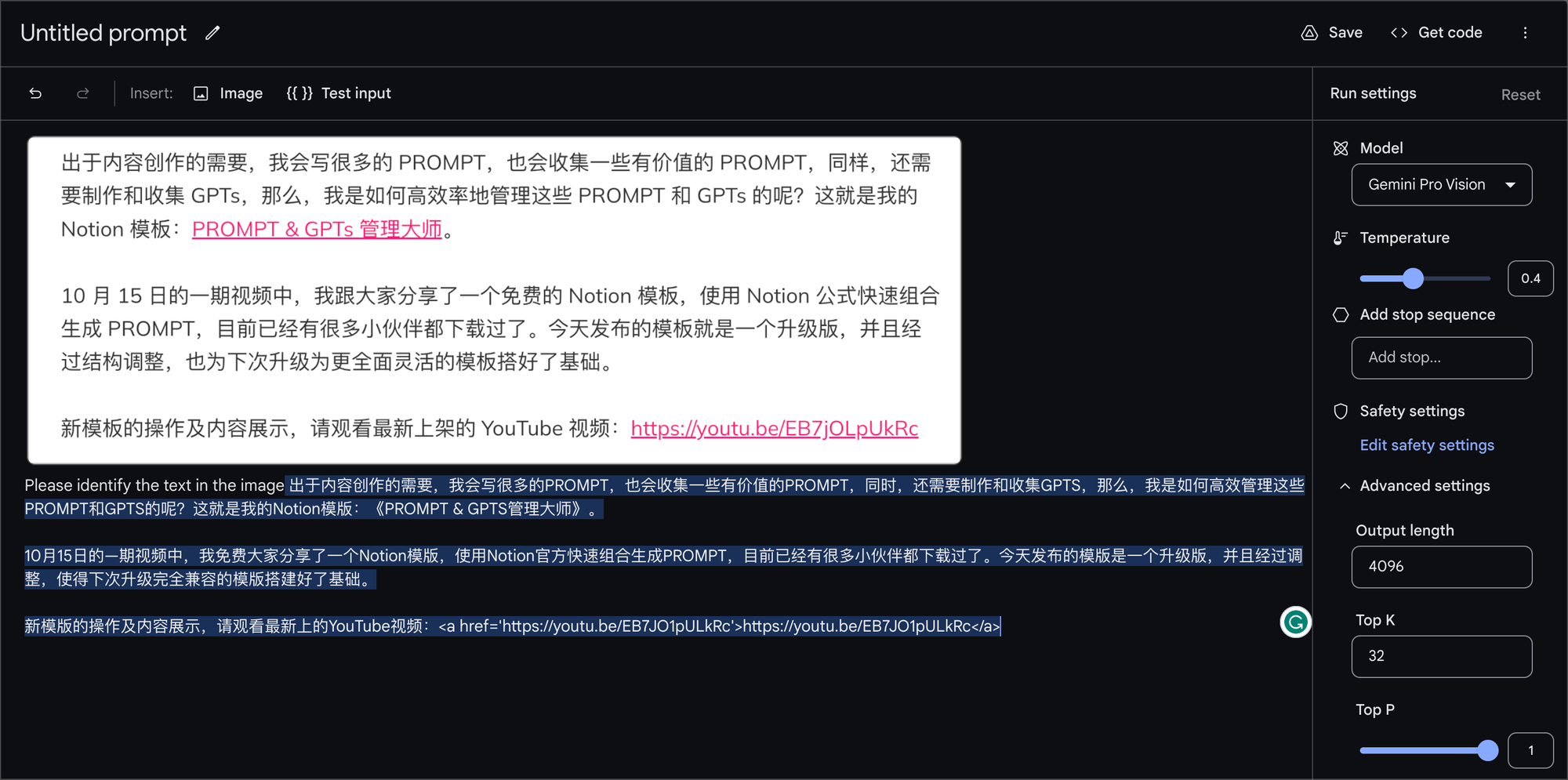
设置变量
可以通过 Test Input 设置变量,并可以给变量多次赋值后批量执行。
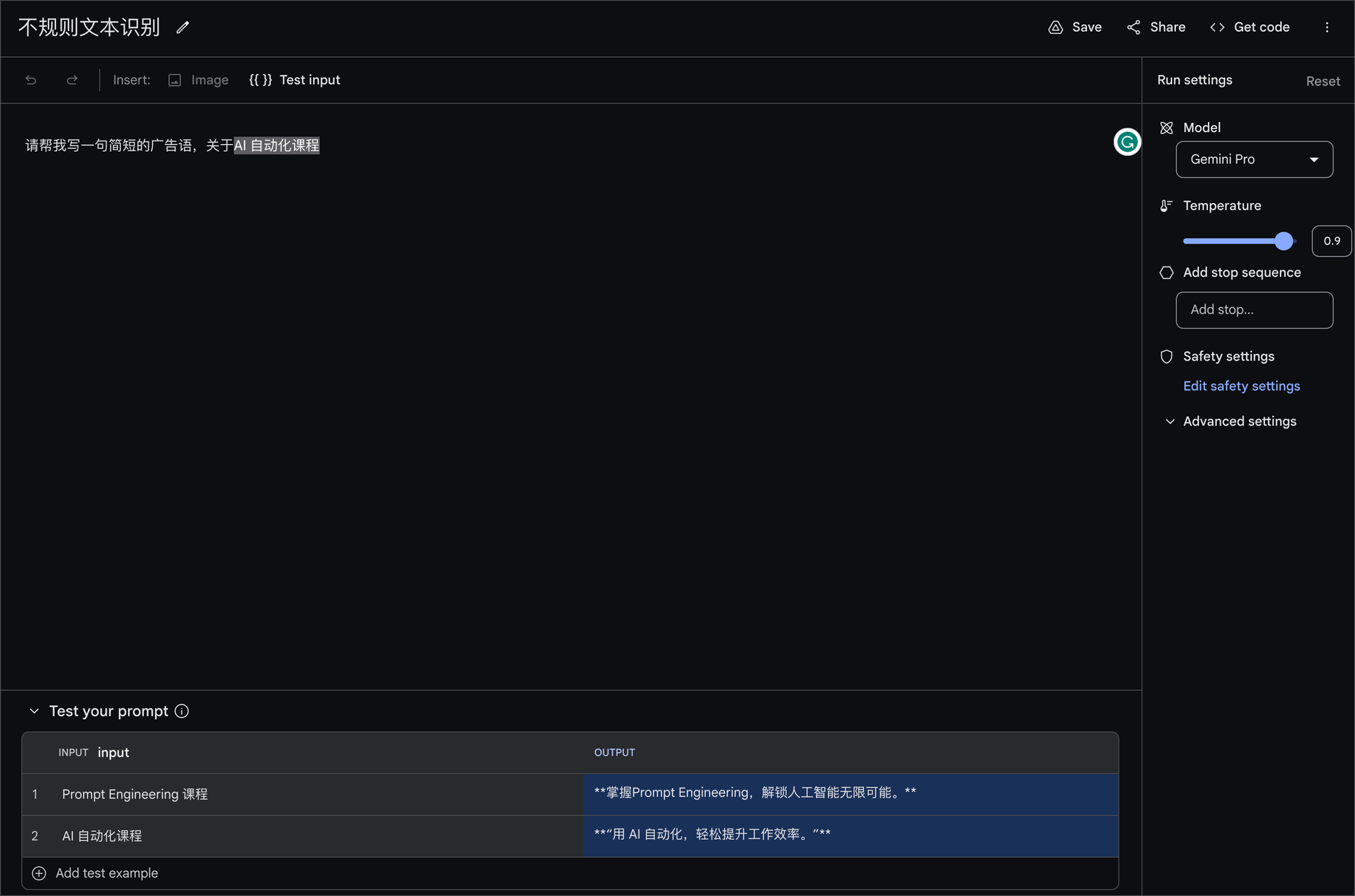
参数:
以下是“Add stop sequence - Truncate response including and after string”参数的使用示例:
- 在响应主体中,遇到特定标签或标记的第一次出现后停止读取响应流。
- 通过将参数设置为预期在所需截断点发生的字符串,将响应流截断为特定大小。
- 通过在接收到一定量数据后截断响应流来处理大型响应。
Structured prompts 结构化提示
Google AI Studio中的结构化提示可以帮助您做到这一点 - 将指令与示例结合起来,向模型展示您想要的输出类型,而不仅仅告诉它要做什么。



